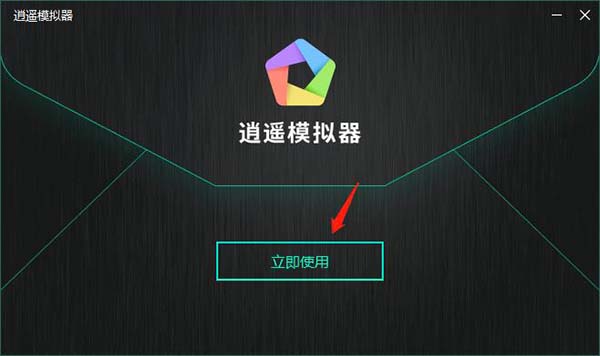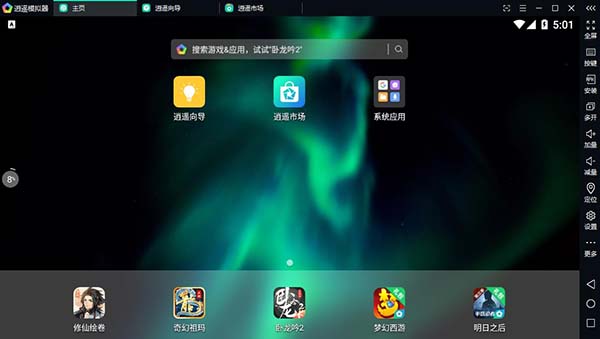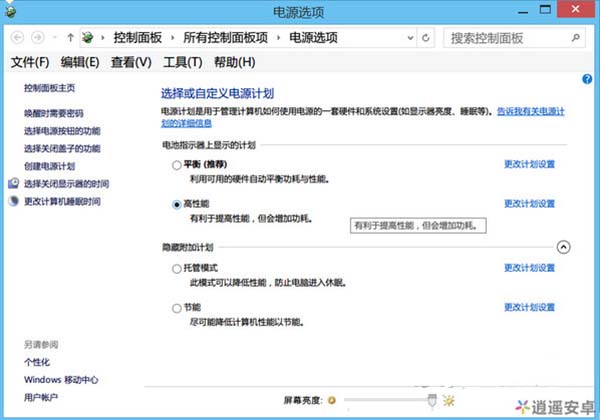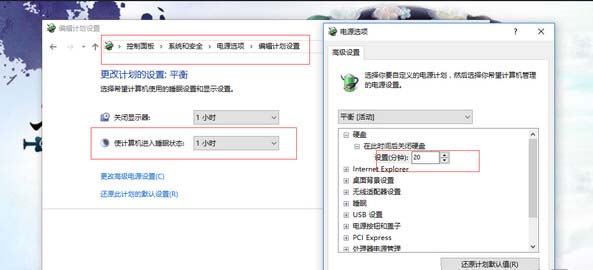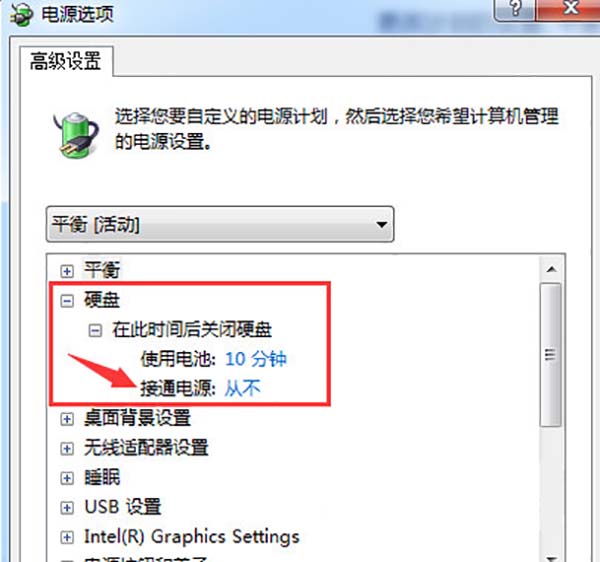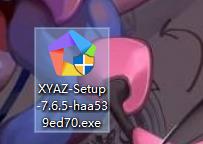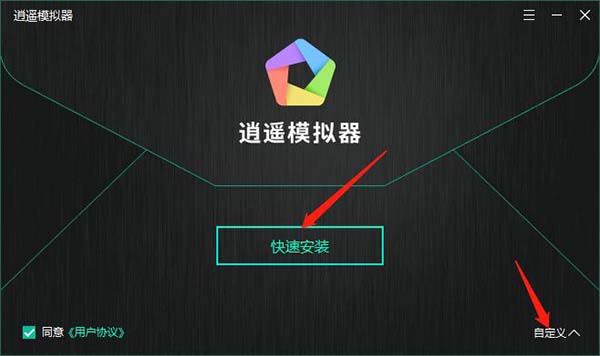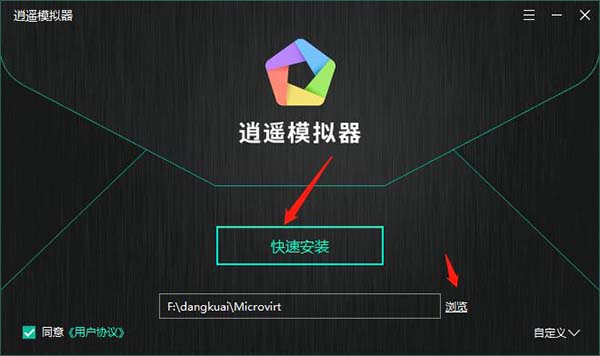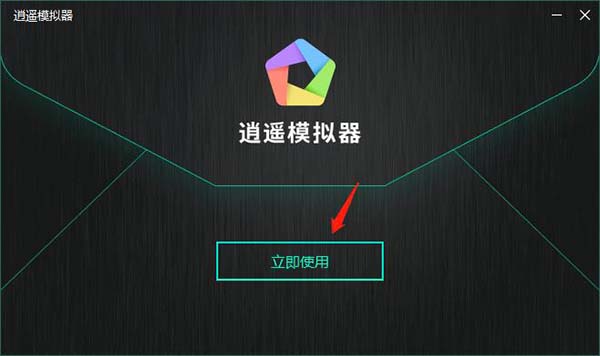逍遥安卓模拟器是一款非常棒的手游模拟器,它可以让你在电脑上玩安卓手游,而且性能极为强大!让大家尽情体验120帧超清电影画质,全新的引擎给你带来最流畅,最稳定的游戏体验,逍遥安卓模拟器对游戏支持十分不错,各种游戏键位设置,以及游戏多开等功能,让大家可以玩好每一款手游,
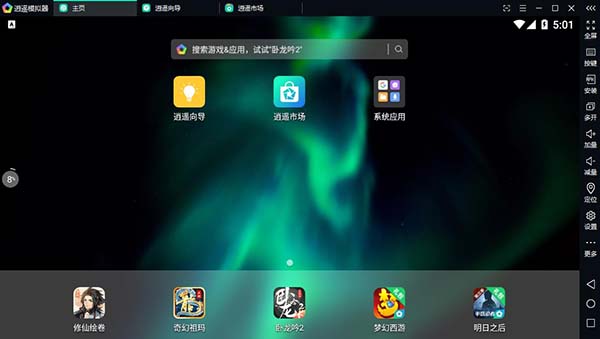
逍遥安卓模拟器特色:
高性能:
自研引擎,提供出色的运行速度和稳定性,超越许多同类产品。
支持OpenGL加速,确保3D图形表现力。
可以运行需要高资源的应用和游戏。
兼容性:
兼容Windows主流操作系统,包括Intel和AMD的CPU。
支持各种系统配置和大部分主流游戏。
可以模拟任何手机型号,适应不同应用的需求。
无限多开:
支持多账号多窗口运行,适合游戏多开和小号挂机。
一键克隆安卓镜像,便于管理和切换。
操控体验:
键盘和鼠标支持,提供流畅和精准的操作体验,优于触屏设备。
摇一摇、截屏、我的电脑等功能,模拟真实手机行为。
用户界面和定制化:
用户界面可定制,预装专属应用,满足个性化需求。
支持全屏显示和分辨率自适应,优化视觉体验。
多开管理功能:
批量管理、群控操作、一键刷机(更新所有模拟器信息)、模拟器分组、搜索等,提高多开效率。
4K极清画质与高帧率支持:
支持4K分辨率和高达120帧率,适用于高质量游戏和直播。
一键无限多开创始者:
全球首创一键无限多开,适合需要同时运行多个实例的用户。
游戏主播友好:
被虎牙、斗鱼等平台的手游主播广泛使用,适合直播环境。
逍遥模拟器和雷电模拟器哪个好
一、逍遥安卓模拟器
官方介绍:
电脑玩手游就用逍遥安卓模拟器,速度最快,性能最强,操作最爽,极速流畅不卡顿,畅玩所有热门手机游戏电脑版,全球支持android系统最新版的模拟器,稳定兼容Windows主流操作系统,无限多开挂机最省资源,绿色安全最好用。
逍遥模拟器功能特点:
1、性能之王:自研引擎,超高跑分,运行稳定,碾压同类产品。
2、全面兼容:兼容各类系统/硬件,支持市面99%游戏。
3、无限多开:小号、挂机一起上,热门游戏同时运行。
4、完美操控:键盘鼠标玩游戏,操作丝般顺滑,秒杀手机党。
二、雷电安卓模拟器
官方介绍:
雷电安卓模拟器(雷电模拟器)电脑玩手游的新一代神器。是当前唯一一款采用世界领先的内核技术(基于Android4.3.0版本内核针在电脑上运行深度开发),具有同类模拟器中最快的运行速度和最稳定的性能。玩家可以通过本软件在电脑上玩手机游戏, 感受更大的屏幕、更快的速度、更完美的操控体验。
雷电模拟器功能特点:
1、完美的操控体验
键盘鼠标玩游戏,操作简单方便,单手秒杀手机党
2、任性的无限多开
挂机,小号多款游戏一起同时进行不受限制
3、全新的性能之王
强大兼容各类游戏、操控顺畅、稳定高效
点评:综合各种评价来说,小编认为在实用性上逍遥安卓模拟器还是略胜一筹的,不过雷电模拟器也是非常好用,电脑配置够好的话,可以同时下载做个备用。以上就是雷电和逍遥哪个安卓模拟器好用的相关资讯,给大家参考,希望帮助到了各位。
逍遥模拟器最流畅的设置方案:
1、关于CPU虚拟化技术(VT技术)的开启问题
在没有开启VT技术的情况下,模拟器可能会将您的电脑识别为只有一个单核CPU。然而,即使开启了VT技术,有时进入系统检测时仍显示关闭的原因可能是360卫士核晶的问题。建议在模拟器设置中配置支持的情况下,设置2个核心和2048内存,这样就可以应对所有应用程序的需求。
2、关于内存的使用
当前电脑内存的起步配置通常是4GB或8GB(在运行Windows 7系统时,系统本身需要2GB内存)。如果您的电脑内存只有2GB并且在运行模拟器时出现卡顿,建议尽量关闭后台运行的应用以释放内存。对于4GB内存的电脑,模拟器可以分配2GB或1GB内存;而8GB内存的电脑则可以分配2GB或3GB内存。需要注意的是,超过3GB内存分配对模拟器来说没有意义,因为安卓系统最大只能识别3GB内存。
3、关于显卡的优化
如果您使用带有独立显卡的笔记本电脑,建议切换至高性能显卡。对于中低端显卡,提升显卡性能的方法可以有所帮助。
4、关于虚拟内存的设置
虚拟内存在计算机中扮演着重要的角色,它是系统中的“页面文件”,用于解决内存不足的问题。当所有运行的程序消耗了内存时,系统会利用虚拟内存技术,将部分硬盘空间用作内存的补充。虚拟内存存在于硬盘上的 PAGEFILE.SYS 文件中,软件加载时会先读取虚拟内存,再由CPU将虚拟内存地址转换为物理内存地址。简而言之,虚拟内存的设置对系统性能和稳定性有着重要的影响。
5、笔记本优化
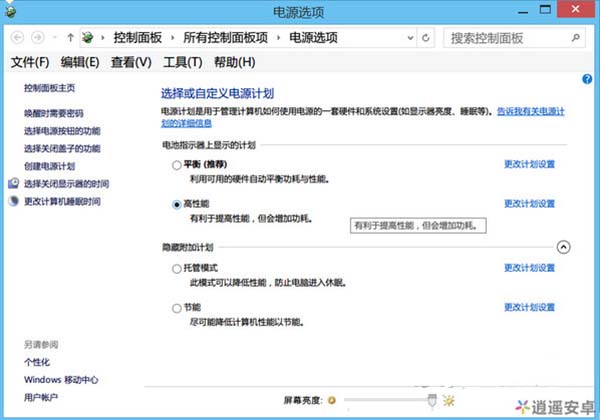
电源计划中切换至高性能(高性能也就意味着你的电池进入高度消耗状态)
如果笔记本玩游戏 模拟器等 电源计划设置 平衡系统会自动优化(是降低性能保证电池续航)
6、BIOS 节能设置
很多朋友说我的配置不低为什么运行游戏 模拟器时间长感觉卡顿(咱们不算其他原因)
BIOS 节能设置C-State、EIST
节能设置可以让电脑在CPU负荷低时,通过降低频率与电压等方式,使计算机达到节能目的,这有可能会降低电脑的性能
EIST 设置关闭
1. 开机时按DEL键进入BIOS,进入Advanced Bios Features项,找到CPU enhanced halt stat (c1e) 设为DISABLED(关闭),再找到CPU EIST Function 设为DISABLED (关闭),按F10保存退出。
2. 进入操作系统后打开“控制面板”-“电源选项”,将“电源使用方案”设置为“一直开着”即可。
C-State关闭 查看主板BIOS设置说明
关闭C1E和C-State功能。开启MAX Power Management
7、硬盘
其实硬盘现在没有什么好优化的 大部分都是固态硬盘
固态硬盘
开启ahci模式 开启4K对齐即可
器械硬盘
(排除硬盘坏道)
整理硬盘 碎片 Advanced Format4k对齐(这个不是所有机械硬盘都支持 看看自己硬盘表面说明)机械硬盘挂机是关闭 这些选项以免 模拟器当机
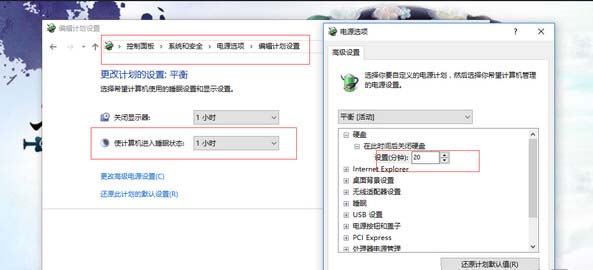 8、系统优化
8、系统优化
保证硬件驱动正常
清理多余后台进程
9、关于休眠问题
系统进入休眠是会自动关闭硬盘使用 会导致模拟器停止响应
关闭硬盘休眠以防止下载程序停止
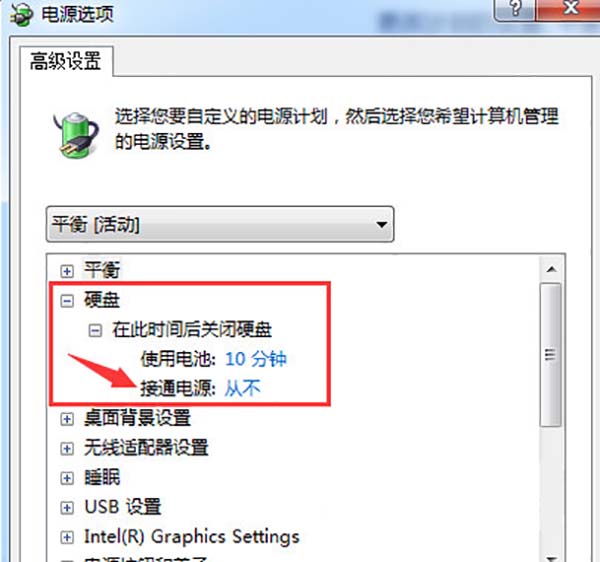
控制面板 电源选项 选择的 【平衡】 或 【节能】后面的 【 更改计划设置 】 【 更改高级电源设置】
10、关闭Aero特效
PowerPoint以及WDDM驱动崩溃的问题
以上就是小编为大家带来逍遥安卓模拟器设置不卡的全部内容了,这个问题还是非常好解决的,让你可以流畅的进行游戏体验,希望能帮助到你。
逍遥模拟器常见问题
一、VT未开启
1、重启电脑进入BIOS
一般重启电脑时,狂按F2或者Delete按键。成功率可达80%以上。
2、找到对应的VT选项
VT的英语全称随着平台不同而变化,一般来说:
英特尔平台是“Virtualization Technology”,或者“VT-x”
AMD平台是“Secure Virtual Machine”,或者“SVM”。
VT选项一般位于【高级】(Advanced),【处理器】CPU Configuration,【安全】Security等类似选项中。
3、找到VT选项后,把它设置成开启“Enabled”即可。
4、最后按保存键,一般是F10保存退出(Save & Exit)。
二、安装卡99%
常见安全软件误杀, 阻止程序安装,重启电脑后,在安装即可。
三、启动卡59%
逍遥模拟器启动时出现卡59%进程 常见三种问题
1、尝试 关闭模拟器打开多开管理器 点击删除(删除哪个卡59的)
2、显卡驱动异常导致 启动卡59%
3、覆盖安装导致卡59%
四、win10系统启动模拟器蓝屏
第一步 :
以管理员模式运行CMD或PowerShell 输入以下命令 bcdedit /set hypervisorlaunchtype off
第二步:
开始 菜单 设置 选择 windows安全--设备安全性--内核隔离,选择内核隔离详细信息,选择 关闭 电脑会提示 点击是,重启电脑即可。
五、安装APP提示无法打开文件
点击返回 →桌面→打开文件管理器→ 找到 Download 文件夹打开→鼠标点击你刚刚下载的 app 点击安装。
逍遥模拟器安装教程:
1、在本站下载得到逍遥模拟器的安装程序后双击打开进行安装;
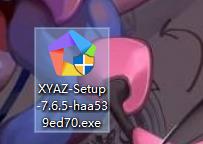
2、可以选择快速安装安装到默认位置,也可以点击自定义更改安装位置;
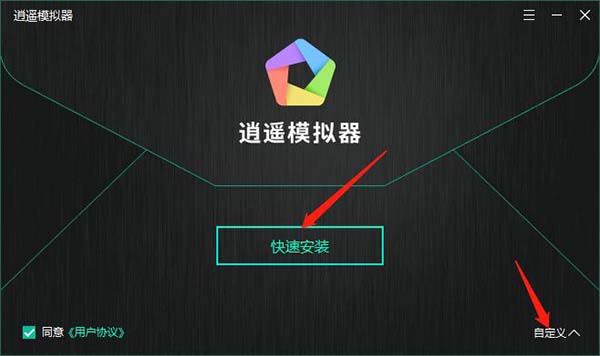
3、点击浏览,选择非中文路径的文件夹中,然后点击快速安装;
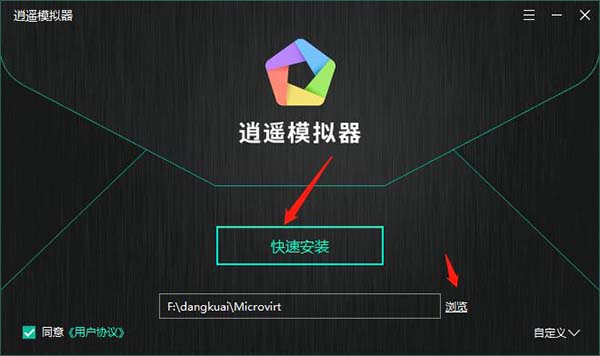
4、等待安装完成之后点击立即使用就可以打开使用了。